مواضيع جديده من عرفني دوت كوم |
- تحميل ويندوز 10 احدث اصدار 2020
- أفضل 3 بدائل itunes على ويندوز 10
- طريقة إصلاح عطل 0xc000000e أثناء الإقلاع في ويندوز 10
- تسريب اسعار Pocophone F2 في الأسواق العالمية
| تحميل ويندوز 10 احدث اصدار 2020 Posted: 03 May 2020 01:00 PM PDT هذة التدوينه ظهرت اولاً علي تحميل ويندوز 10 احدث اصدار 2020
ويندوز 10 قد يكون هو اخر اصدارات نظام التشغيل الشهير من شركة مايكروسوفت. و ستستمر مايكروسوفت في ارسال تحديثات كبيرة الى هذا النظام مع الوقت. في هذا المقال سنتحدث قليلاً عن تحميل الويندوز باحدث اصداراته بشكل رسمي. و ذلك من موقع مايكروسوفت مباشرة ماذا تحتاج ؟
تحميل اداة تحميل ويندوز 101- اذهب الى موقع تحميل ويندوز من هنا 2- اضغط على زر Download tool now
3- سيبدأ تحميل اداة التثبيت على جهازك الشخصي الآن تحميل ويندوز 10 باداة التحميلاداة التحميل التي توفرها شركة مايكروسوفت يمكنها تحميل النظام بكل سهولة. و حفظه بطريقة من اثنين. اما ان تقوم بتحميل الـISO الخاص بالنظام و حفظه عندك لحرقه على اي USB تريد بعد ذلك. او يمكنك تحميلها و حرقها على USB بشكل تلقائي. و سنقوم بشرح كلا العمليتين في هذا المقال تحميل ملف ISO1- افتح الاداة و انتظر حتى تظهر اتفاقية الترخيص 2- قم بالموافقة على اتفاقية الترخيص
3- اختر Create Installation Media
4- ستظهر لك اعدادات النسخة التي تريد تحميلها. لا داع لتغير شئ بها و لكن يمكنك تغيير الإعدادات لما يناسب الجهاز الذي ستقوم بتثبيت النظام عليه ثم اضغط Next
5- اختر اختيار ISO File
6- ستظهر لك نافذة تخيرك بمكان حفظ الملف قم باختيار مكان 7- انتظر انتهاء التحميل و سيظهر لك الملف على جهازك جاهزاً للإستعمال
الحرق على فلاشة USB1- تأكد ان لديك فلاشة USB بسعة 8GB على الأقل و قم بتوصيلها بجهاز الكمبيوتر 2- افتح الاداة و انتظر حتى تظهر اتفاقية الترخيص
3- قم بالموافقة على اتفاقية الترخيص 4- اختر Create Installation Media
5- ستظهر لك اعدادات النسخة التي تريد تحميلها. لا داع لتغير شئ بها و لكن يمكنك تغيير الإعدادات لما يناسب الجهاز الذي ستقوم بتثبيت النظام عليه ثم اضغط Next
6- اختر اختيار USB Flash Drive 7- سيظهر لك اختيار يخبرك اي فلاشة تريد الحرق عليها
8- انتظر انتهاء التحميل و سيتم حرق النظام على الفلاشة مباشرة بعد ذلك ؟بعد كل هذه الخطوات المطلوب منك ان تقوم بتثبيت ويندوز 10 من خلال الـUSB بكل سهولة. و استعمال الجهاز و تفعيله و كل ما تحتاج القيام به من اجل جهازك الخاص. يمكنك ايضاً قراءة احد مقالاتنا السابقة عن كيفية تثبيت و تنزيل الويندوز و سأترك لكم الرابط. المزيد عن ويندوز 10
|
| أفضل 3 بدائل itunes على ويندوز 10 Posted: 03 May 2020 11:00 AM PDT هذة التدوينه ظهرت اولاً علي أفضل 3 بدائل itunes على ويندوز 10
لابد أنك تبحث عن بدائل itunes على ويندوز 10 لتتمكن من إدارة هاتفك الأيفون بطريقة جيدة وسهلة دون الحاجة إلى التعامل مع برنامج آبل المعقد والذي يحد كثيراً من إمكانية التحكم في جهازك المحمول وحتى لا يسمح لك بنسخ الملفات بعينها وأمور أخرى كثيرة تحد من إستمتاعك بالجهاز. بالطبع بالنسبة لمستخدمي نظام ماك أو أس فإن برنامج itunes يعتبر الأفضل والأسهل لهم لأنه يأتي مثبتا ً ويجب عليهم أن يستخدموه مع ملفات الـ Multimedia المختلفة على جهازهم ولكن بالنسبة لمستخدمي ويندوز 10 فالأمر مختلف قليلاً ويجب علينا أن نبحث عن بدائل مناسبة لنتمكن من إستخدامها مع هواتف أيفون واليوم سنذكر لكم 3 من أفضل البدائل التي جربناها وكانت تجربتها مناسبة جداً. أفضل 3 بدائل itunes على ويندوز 10 :البرنامج التي سنذكرها اليوم على الأغلب مجانية وسنذكر عكس ذلك في الحالة العكس وتعمل مع جميع أجهزة أيفون أياً كان إصدارها أو نوعها.
هيعتبر واحد من أفضل البرامج التي تساعدك في ربط هاتفك بجهاز الكومبيوتر والتنسيق ما بينهما وأخذ نسخ إحتياطية من هاتفك المحمول سواءً كان من خلال WiFi أو الإتصال بكابل الـ lightning الخاص بهواتف أيفون . البرنامج ممتاز للغاية في عملية نقل الملفات بين الكومبيوتر والهاتف وهذا لأنه يقوم بتوزيع الملفات وترتيبها والتعرف عليها بشكل تلقائي دون الحاجة إلى أي تدخل منك، فبينما ستحتاج مع البرامج الآخرى لإختيار البرنامج المناسب لقراءة الملف الذي ترغب في نقله مع هذا البرنامج لن تحتاج وكل ما ستحتاج إليه هو مجرد أخذ الملف ووضعه فالهاتف والبرنامج سيقوم بالباقي. البرنامج يأتي بنسختين واحدة مدفوعة والأخرى مجانية ويمكنك تحميلها من هنا.
الآن نحن نتحدث عن المستوى الثاني من الإحترافية وليس فقط عملية نقل الملفات من جهاز الكومبيوتر إلى هاتف أيفون الخاص بك بل عن إدارة الهاتف بالكامل. يتيح لك هذا البرنامج إدارة الهاتف بالكامل بدايةً من أخذ نسخة إحتياطية من الإسماء وإنتهاءً بحل المشكلات التي قد تواجهك مثل Stuck at bootup أو Recovery Mode Looping وغيرها من الأمور والمشاكل المختلفة. أيضاً يمكنك من خلال البرنامج أخذ نسخة إحتياطية للهاتف وإعاداتها ومسح الملفات والبيانات الهامة التي لا ترغب لأحد بالوصول إليها بعدما تبيع هاتفك بشكل نهائي. البرنامج مجاني ويمكنك تحميله من هنا.
شخصياً أعتمد على هذا البرنامج منذ أن أقتنيت أول أيفون، البرنامج مميز للغاية وسهل الإستخدام كما أنه مجاني تماماً ولا يتضمن أي خدع أو وسائل خفية للحصول على الأموال. من خلال هذا البرنامج يمكنك التعامل مع كل ما يوجد على هاتف الأيفون الخاص بك بدايةً من أخذ نسخة إحتياطية من الملفات الموجودة عليه والإعدادات وإعادة تحميلها وتثبيتها أو حتى تثبيت تحديثات النظام بسهولة وبأمان بأفضل طريقة ممكنة والأهم أنه يمكنك نقل الملفات مهما كان نوعها إلى البرامج التي ترغب بها والتحكم بها وإزالتها وتثبيتها من واجهة البرنامج. البرنامج يقدم مجموعة واسعة من المميزات وأنصح الجميع بإستخدامه وتحميله على أجهزتهم لكونه واحد من أفضل البرامج الموجودة على الساحة على الإطلاق. يمكنك تحميل البرنامج من هنا . إقرأ أيضاً : طريقة إصلاح عطل 0xc000000e أثناء الإقلاع في ويندوز 10 |
| طريقة إصلاح عطل 0xc000000e أثناء الإقلاع في ويندوز 10 Posted: 03 May 2020 06:03 AM PDT هذة التدوينه ظهرت اولاً علي طريقة إصلاح عطل 0xc000000e أثناء الإقلاع في ويندوز 10
عطل 0xc000000e هو واحد من الأعطال التي تظهر بكثرة على أجهزة ويندوز 10 خصوصاً أثناء عملية الإقلاع وهي تمنعك من فتح جهاز الكومبيوتر الخاص بك وحتى محاولة إصلاحه ولكن لا تقلق فهناك طريقة لتتمكن من إصلاح الجهاز. كعادة ويندوز 10 الأعطال جزء لا يتجزأ منه وستجد أن هناك الكثير من الأعطال التي تظهر على جهاز ويندوز 10 الخاص بك سواءً كانت شاشة الموت الزرقاء أو غيرها من الشاشات والأعطال، الأمر الهام هو أن تتأكد من كود العطل حتى تتمكن من البحث عن حل لهذه المشكلة تحديداً على الإنترنت بدلاً من أن تحتاج إلى إعادة تثبيت جهاز الكومبيوتر الخاص بك. مالذي يسبب عطل 0xc000000e على ويندوز 10 :في العادة يظهر لك هذا العطل أثناء عملية الإقلاع وتشغيل جهاز الكومبيوتر الخاص بك، الرسالة تظهر على شاشة زرقاء وتخبرك بأن جهازك يحتاج إلى الإصلاح وأنهم غير قادرين على الوصول إلى القرص المطلوب مع أرقام أعطال error code: xc000000e", "error code: 0xc000000f" . في العادة يعني هذا أن القرص الذي قمت بتثبيت ويندوز 10 عليه يعاني من مشكلة ما تمنعه من العمل بشكل مناسب وبكفاءة كاملة أو أن النظام لا يمكنه الوصول إلى ملفات الإقلاع الخاصة بك وهذا ما سنحاول إصلاحه. طرق إصلاح عطل 0xc000000e :
تعتبر هذه الطريقة واحدة من أكثر الطرق عملية على الإطلاق، فهي تعتمد على برنامج الإصلاح الخاص بويندوز 10 الذي يقوم بفحص الجهاز بشكل تلقائي دون تدخل منك وإصلاح الملفات المعطوبة أو إستبدالها إن كان هذا الأمر ممكناً. لتتمكن من القيام بهذا كل ما عليك فعله هو التالي :
إن لم تفلح معك هذه الطريقة توجه إلى الطريقة التالية.
كما قلنا فالأعلى فإن المشكلة تكمن في عدم قدرة النظام على الوصول إلى مكتبة الإقلاع الخاصة به ولهذا يجب عليك أن تحاول إصلاح هذه المكتبة وهذه الملفات المسؤولة عن الإقلاع والطريقة سهلة للغاية.
هذه كانت الطريقة لتتمكن من إصلاح مشاكل الإقلاع في ويندوز 10 ويمكنك تثبيت نسخة أصلية من ويندوز 10 من هنا . |
| تسريب اسعار Pocophone F2 في الأسواق العالمية Posted: 03 May 2020 03:00 AM PDT هذة التدوينه ظهرت اولاً علي تسريب اسعار Pocophone F2 في الأسواق العالمية
تسريبات جديدة حول هاتف منتظر. اسعار Pocophone F2 قد تم تسريبها. سعر هاتف Pocophone الأصلي كان يساوي 300 دولار تقريباً. سعر هاتف Poco X2 ايضاً هو 315 دولار امريكي تقريباً ايضاً. و لكن هاتف بوكو الجديد نتوقع ان يكون سعره مرتفع بعض الشئ. و ذلك لأن مواصفاته من التسريبات مرتفعة بعض الشئ. لنتحدث قليلاً عنه في هذا المقال. ماذا نعلم ؟
اسعار Pocophone F2بناء على التسريبات فالهاتف سيصدر بنسخة ذاكرة وصول عشوائي 6GB مع ذاكرة تخزين داخلية بسعة 128GB بسعر 711 دولار فقط. و هناك نسخة بذاكرة وصول عشوائي 8GB و 256GB للذاكرة الخارجية و بسعر 820 دولار فقط. و هذا التسعير يرجع الى كون قطع الهاتف اغلى بعض الشئ من القطع المستعملة في هاتف Poco F1. تغريدة من شركة Poco
مواصفات Pocophone F2 المتوقعةالمواصفات المتوقعة للهاتف هي مواصفات هاتف Redmi K30 Pro القوي. حيث بناء على تسريبات عديدة و استنتاجات يتنبأ المستخدمون ان الهاتف سيكون نسخة من هاتف K30 Pro و ذلك لأن هاتف Poco X2 هو نفسه هاتف Redmi K30 بالضبط. بنفس التصميم و الأبعاد. بنفس كل شئ.
لذلك نحن نتوقع ان الهاتف سيحمل معالج Qualcomm snapdragon 865 مع بطارية بسعة 4700mah داعمة للشحن السريع. مع شاشة من نوع Super AMOLED بمعدل تحديث 60Hz. تركيبة من 4 كاميرات بالخلف بكاميرا اساسية 64MP و كاميرا امامية منبثقة. متى يصدر Pocophone F2 ؟اخبار عديدة تشير الى ان الهاتف قد يصدر في شهر مايو لعام 2020. ليس شيئاً مؤكداً لكن الهاتف قد ظهر في صفحة دعم خدمات google مما يشير الى ان الهاتف ينقصه بعض الرتوش فقط ليصدر بشكل نهائي. و قد رصدنا كل هذه التقارير في مقال سابق سأترك لكم الرابط. |
| You are subscribed to email updates from عرفني دوت كوم. To stop receiving these emails, you may unsubscribe now. | Email delivery powered by Google |
| Google, 1600 Amphitheatre Parkway, Mountain View, CA 94043, United States | |
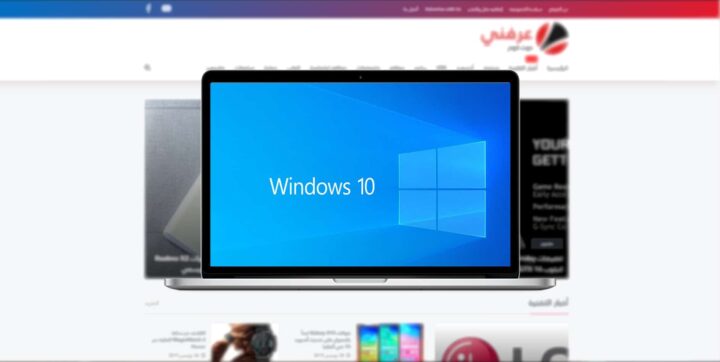
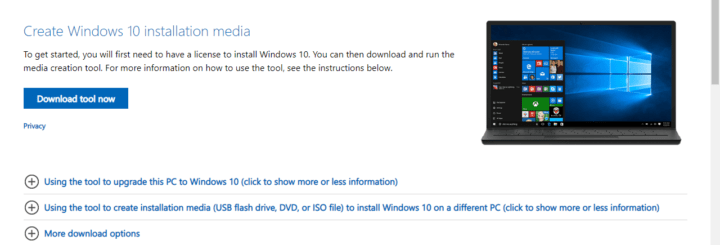
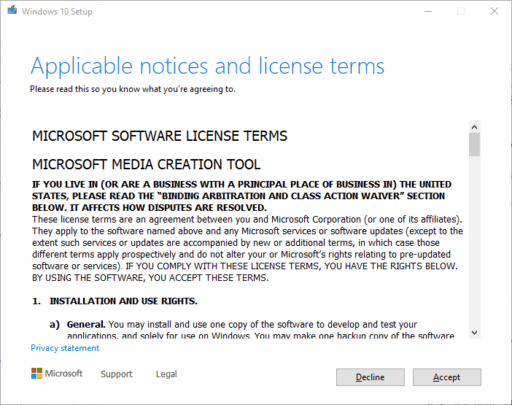
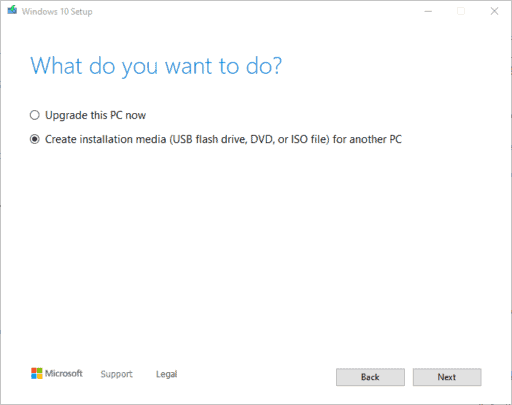
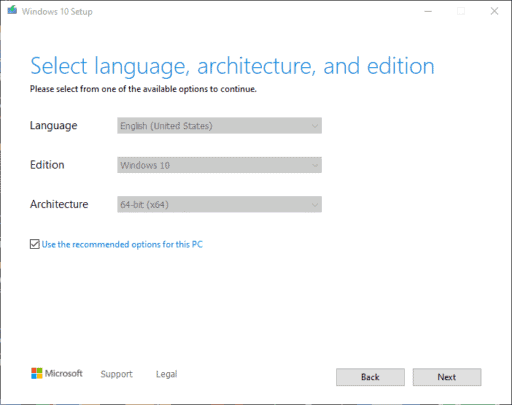
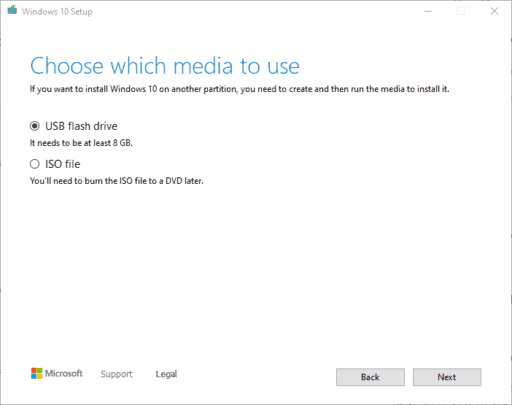
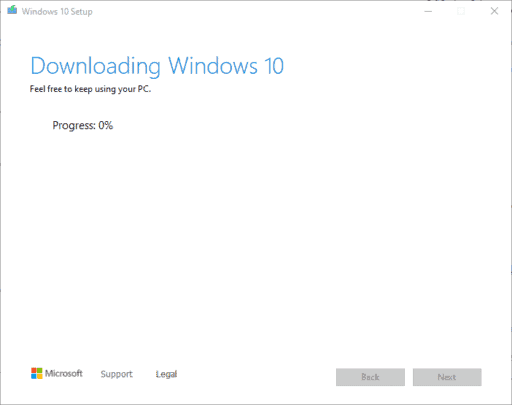
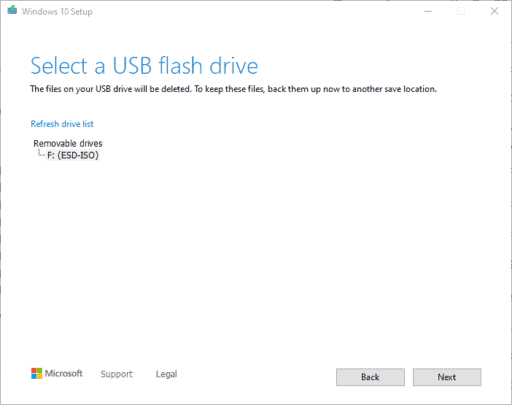
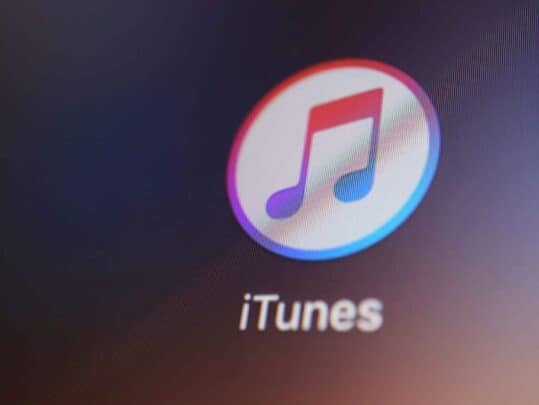
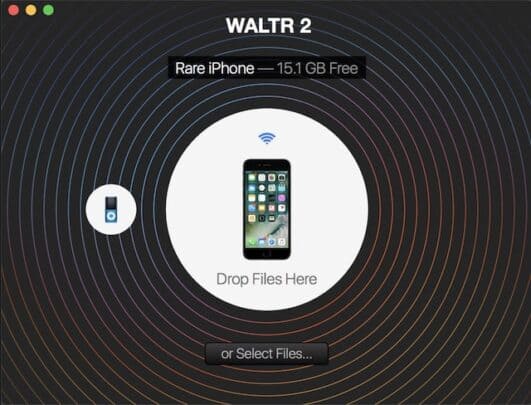
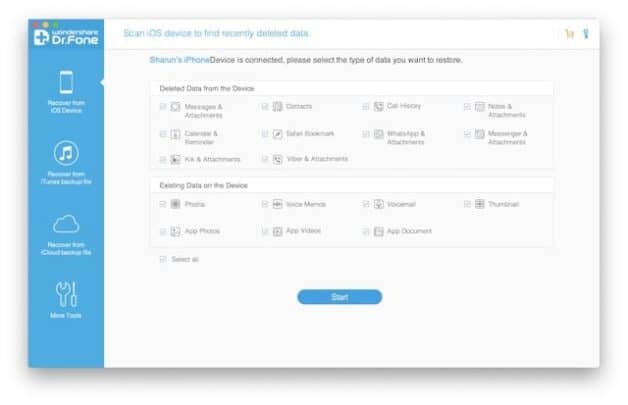
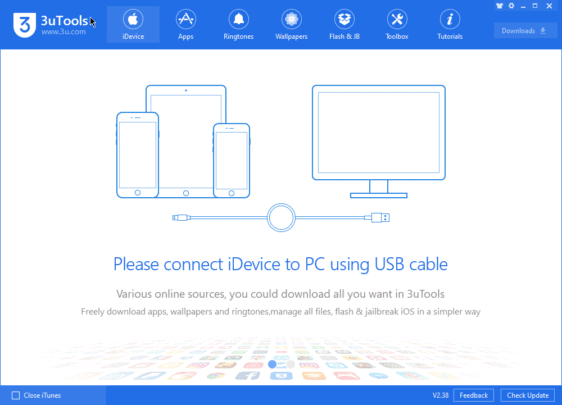

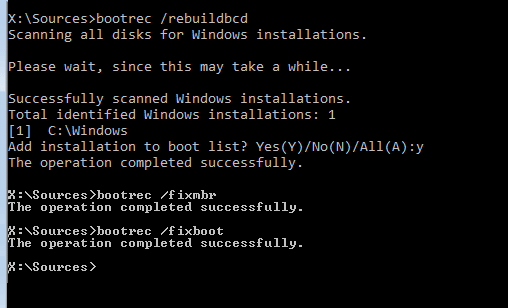






ليست هناك تعليقات:
إرسال تعليق